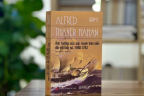Bạn nên làm gì trước khi tải về iOS 8
(ICTPress) - Apple đã tung ra phần mềm iOS 8 cho iPhone và iPad ngày 17/4, nhưng trước khi bạn tải về cập nhật, hãy xem xét một số điểm có thể gặp phải.
Cập nhật mới của iOS 8 hứa hẹn một loạt các tính năng mới, trong đó có tính năng tua nhanh cho video, một Siri thông minh hơn, một ứng dụng sức khỏe riêng, một thông báo sử dụng pin, các thông báo tương tác và một bàn phím “chất” hơn.
iOS tương thích cả trên các thiết bị đời khá cũ iPhone 4S, iPad 2 và iPod Touch thế hệ 5.
Cũng giống như các lần cập nhật, mở rộng iOS trước đây, có những thứ là trở ngại đang được giải quyết, do đó bạn cần chắc chắn mọi thứ đã được sao lưu.
Dưới đây là cách được Mashable khuyến nghị để không gặp phải việc mọi bức ảnh, bản nhạc và các loại tệp khác biến mất:
Sao lưu dữ liệu của bạn lên iCloud hay vào máy tính của bạn theo cách thông thường. Với những tin gần đây về những lỗ hổng iCloud và lộ ảnh nude của người nổi tiếng, bạn có thể lo lắng về việc lưu giữ mọi thứ ở đây, nhưng Apple gần đây đã tăng cường an ninh trên iCloud. Hiện nay, nếu bạn đăng nhập vào iCloud trên một trình duyệt web, bạn sẽ được nhắc xác thực hai yếu tố - tương đương với khóa số hai lần cửa nhà bạn vào ban đêm - và một lựa chọn để thoát ra từ xa tất cả các trình duyệt.
Nếu bạn đang sử dụng iOS 5, hay một phiên bản gần đây hơn, Apple sao lưu những dữ liệu quan trọng nhất và iCloud tự động, nhưng tính năng này phải được bật lên. Để thiết lập, bạn vào Cài đặt > iCloud > Dung lượng & Sao lưu. Điều này giúp bạn sao lưu iPhone hàng ngày ngay khi màn hình thiết bị được khóa, được kết nối WiFi và được cắm vào một ổ điện.
Trước khi tải iOS 8 về, bạn nên sao lưu thủ công. Để làm được điều này, hãy theo các bước tương tự như trên (Cài đặt > iCloud > Dung lượng & Sao lưu) và sau đó nhấp “Sao lưu bây giờ”.
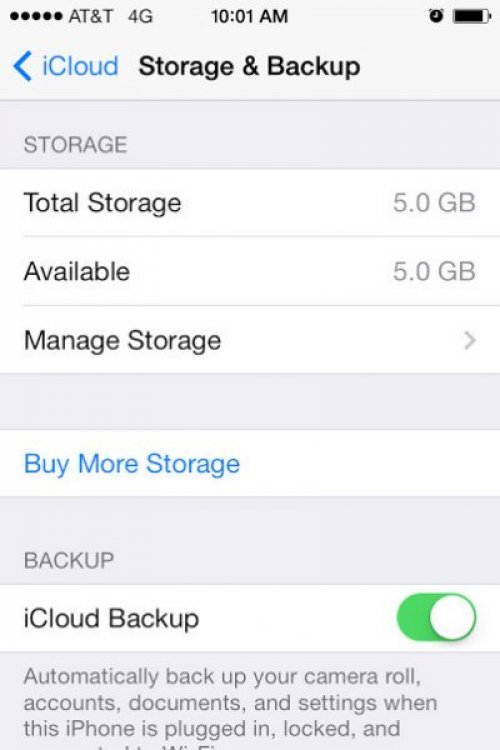 |
Phần khó nhất của quá trình này là kiên nhẫn bởi khá mất thời gian (thậm chí cả giờ đồng hồ, trong một số trường hợp) để hoàn tất việc sao lưu đầy đủ. Đối với những ai đã dùng hết bộ nhớ, Apple có thể thông báo không thể hoàn thành sao lưu. Trong trường hợp này, hoặc là truyền tệp (như những bức ảnh) qua một connector đến một máy tính, xóa một vài ứng dụng bạn đã không sử dụng, để lấy chỗ cho các việc khác.
Để an toàn, sao lưu dự phòng lên thư viện iTunes cũng được khuyến nghị. Kết nối thiết bị của bạn tới một chiếc máy tính để đồng bộ với iTunes, nhưng nên nhớ điều này có thể không thực hiện được nếu bạn để iCloud bật. Nhấp phải thiết bị vào iTunes trong phần Thiết bị (Devices) và chọn Back Up. Bạn cũng có thể sao lưu bằng cách nhấp vào menu file và chọn Thiết bị > Sao lưu.
Nên nhớ việc cập nhật iCloud Drive qua iOS 8 sẽ làm phức tạp quá trình đối với các thiết bị cũ hơn. Do việc cập nhật mới sẽ phá vỡ cách các ứng dụng mới đồng bộ, bạn có thể không muốn cập nhật iCloud Drive trên iOS nếu bạn chưa có kế hoạch cập nhật tất cả các thiết bị iOS 8 lên bạn một phần mềm mới.
HY